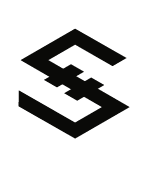Google Compute Platform
Вам необходим аккаунт Gmail для регистрации в Google Compute Platform или корпоративный аккаунт на основе Gmail.
Перейдите по ссылке https://accounts.google.com/SignUp , чтобы создать аккаунт Google
Вы можете использовать Google Account (при наличии) для управления Google Compute Platform https://console.cloud.google.com/compute/
Возможно, вы имеете право на бесплатную пробную версию, пробный аккаунт имеет множество ограничений таких как CPU и хранилище.
Создание виртуальной машины
В меню Compute вы сможете создать виртуальную машину (VM), если у вас нет виртуальных машин, вы увидите следующее, в противном случае вы увидите стандартный Create Instance
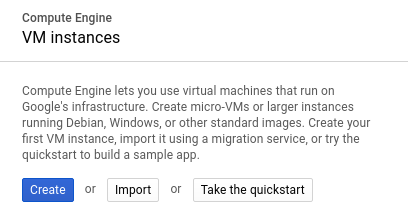
Нажмите кнопку Create , чтобы продолжить
Далее вам нужно задать вашему узлу имя, Регион, Зону и настроить Размер. В следующем примере мы настроили инстанс в соответствии с минимальным рекомендуемым размером:
- 8 Cores
- 16 GB memory
Вам следует дать своему инстансу имя, которое будет отличимое как от вашего, так и от Региона, рекомендуется выбрать регион, который близок к вашему географическому положению, это поможет децентрализации платформы IOST.
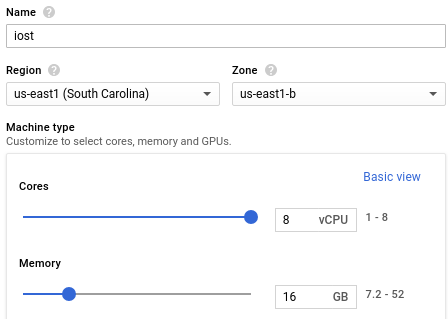
Загрузочный диск
Прокрутите вниз, пока не увидите Boot disk, нажмите Change (тип по умолчанию - Debian GNU/Linux 9). Выберите CentOS 7
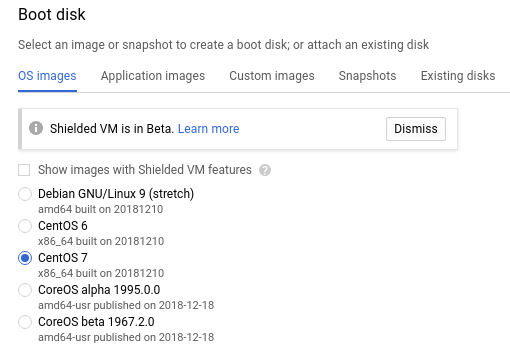
Прокрутите до низа для изменения Размера с 10 на минимум 100, если вы хотите можете выбрать больше, это значение можно будет изменить при необходимости.

После того, как вы настроили эти два параметра, нажмите Select внизу страницы, вы вернетесь на главную страницу New VM instance и увидете следующее
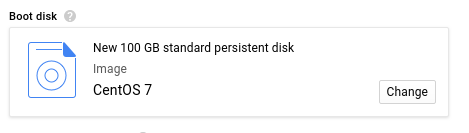
Файрвол
При первоначальном создании инстанса вы не можете добавить необходимые правила файрвола, это можно сделать, когда сервер будет в онлайне
Управление
Ниже раздела Файрвол вы увидете Management, security, disks, networking, sole tenancy , нажмите

Во вкладке Management вы можете создать скрипт Автоматизации, это поможет упростить некоторую работу, см. https://cloud.google.com/compute/docs/startupscript для подробной информации
Пожалуйста, обратитесь к Развертывание Докера в ОС Centos, откуда этот скрипт был получен
Обратите внимание, что этот скрипт также пытается подключить ваш диск с данными, этот скрипт не предназначен для многократного запуска, пожалуйста Удалите его после первой инициализации.
#! /bin/bash
yum update -y
yum install -y yum-utils device-mapper-persistent-data lvm2
yum-config-manager --add-repo https://download.docker.com/linux/centos/docker-ce.repo
yum install -y https://centos7.iuscommunity.org/ius-release.rpm
yum install -y git2u docker-ce
curl -s https://packagecloud.io/install/repositories/github/git-lfs/script.rpm.sh | sudo bash
curl -L "https://github.com/docker/compose/releases/download/1.23.1/docker-compose-$(uname -s)-$(uname -m)" -o /usr/local/bin/docker-compose
chmod 755 /usr/local/bin/docker-compose
git clone https://github.com/iost-official/go-iost && cd go-iost
git checkout v2.1.0
systemctl enable docker
systemctl start docker
mkfs.xfs /dev/sdb
mkdir -p /data/
mount /dev/sdb /data/
mkdir -p /data/iserver
mkdir -p /data/docker
cat <<EOF> /data/iserver/iserver.yml
acc:
id: IOSTfQFocqDn7VrKV7vvPqhAQGyeFU9XMYo5SNn5yQbdbzC75wM7C
seckey: 1rANSfcRzr4HkhbUFZ7L1Zp69JZZHiDDq5v7dNSbbEqeU4jxy3fszV4HGiaLQEyqVpS1dKT9g7zCVRxBVzuiUzB
algorithm: ed25519
genesis: /var/lib/iserver/genesis.yml
vm:
jspath: vm/v8vm/v8/libjs/
loglevel: ""
db:
ldbpath: /var/lib/iserver/storage/
p2p:
listenaddr: 0.0.0.0:30000
seednodes:
- /ip4/35.176.129.71/tcp/30000/ipfs/12D3KooWSCfx6q7w8FVg9P8CwREkcjd5hihmujdQKttuXgAGWh6a
chainid: 1024
version: 1
datapath: /var/lib/iserver/p2p/
inboundConn: 15
outboundConn: 15
blackPID:
blackIP:
adminPort: 30005
rpc:
gatewayaddr: 0.0.0.0:30001
grpcaddr: 0.0.0.0:30002
log:
filelog:
path: /var/lib/iserver/logs/
level: info
enable: true
consolelog:
level: info
enable: true
asyncwrite: true
metrics:
pushaddr:
username:
password:
enable: false
id: iost-testnet:visitor00
debug:
listenaddr: 0.0.0.0:30003
version:
netname: "debugnet"
protocolversion: "1.0"
EOF
cat <<EOF > /data/iserver/genesis.yml
creategenesis: true
tokeninfo:
foundationaccount: foundation
iosttotalsupply: 21000000000
iostdecimal: 8
ramtotalsupply: 9000000000000000000
ramgenesisamount: 137438953472
witnessinfo:
- id: producer00000
owner: IOST22xmaHFXW4D2LCuC9gU1qt4mQss8BucMqMpFqeq9M2XSxYa7rF
active: IOST22xmaHFXW4D2LCuC9gU1qt4mQss8BucMqMpFqeq9M2XSxYa7rF
balance: 1000000000
- id: producer00001
owner: IOST25NTSxZ9rWht235FyN9XWwWx1cXqr9EyQrmxMzdr5sebmvrkA4
active: IOST25NTSxZ9rWht235FyN9XWwWx1cXqr9EyQrmxMzdr5sebmvrkA4
balance: 1000000000
- id: producer00002
owner: IOSTowEse8dXYV7cSM7y8VMCWsvWnZAKDc9GmW9yGyBihphVMhbSF
active: IOSTowEse8dXYV7cSM7y8VMCWsvWnZAKDc9GmW9yGyBihphVMhbSF
balance: 1000000000
- id: producer00003
owner: IOST24cF7DSTjLoZwDmQ7UpQ5pim7eQtFxKy8fh1w4zoezp5YSJ5kF
active: IOST24cF7DSTjLoZwDmQ7UpQ5pim7eQtFxKy8fh1w4zoezp5YSJ5kF
balance: 1000000000
- id: producer00004
owner: IOSTP336SxjTL7epFvjC3Te5srxbcdXtd7PmQJo6432uTULapqniQ
active: IOSTP336SxjTL7epFvjC3Te5srxbcdXtd7PmQJo6432uTULapqniQ
balance: 1000000000
- id: producer00005
owner: IOST2wiZ98sq3QHa7vpmf9qg1CTYu3NZCcZhD179hWWV2YGx6MgpiH
active: IOST2wiZ98sq3QHa7vpmf9qg1CTYu3NZCcZhD179hWWV2YGx6MgpiH
balance: 1000000000
- id: producer00006
owner: IOSTjcx7BVrHJC27QtqurRpqAzWH2diHgzFRPZG3artfUU2u7uisQ
active: IOSTjcx7BVrHJC27QtqurRpqAzWH2diHgzFRPZG3artfUU2u7uisQ
balance: 1000000000
contractpath: contract/
admininfo:
id: admin
owner: IOST2DWhdDHz8kjExZNH2gmWYnbJBrfVMUPwLDnmZRstT47EsEgZzb
active: IOST2DWhdDHz8kjExZNH2gmWYnbJBrfVMUPwLDnmZRstT47EsEgZzb
balance: 14000000000
foundationinfo:
id: foundation
owner: IOST2DWhdDHz8kjExZNH2gmWYnbJBrfVMUPwLDnmZRstT47EsEgZzb
active: IOST2DWhdDHz8kjExZNH2gmWYnbJBrfVMUPwLDnmZRstT47EsEgZzb
balance: 0
initialtimestamp: "2006-01-02T15:04:05Z"
EOF
cat <<EOF> /data/docker/docker-compose.yml
version: "2.2"
services:
iserver:
image: iostio/iost-node:2.1.0
restart: always
ports:
- "30000:30000"
- "30001:30001"
- "30002:30002"
- "30003:30003"
volumes:
- /data/iserver:/var/lib/iserver
EOF
cd /data/docker
docker-compose up -d
Когда вы заполните эту форму, она будет выглядеть
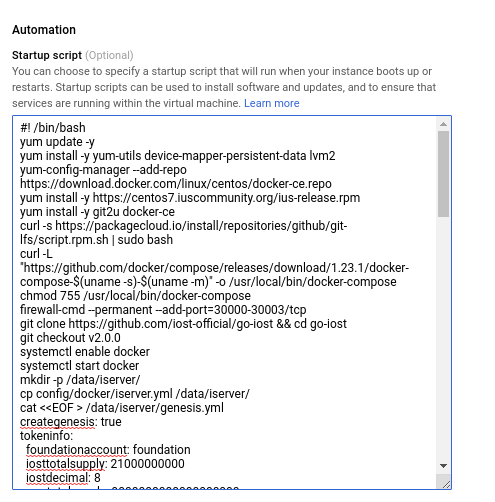
Диски
Перейдите на вкладку Диски и нажмите Add new disk
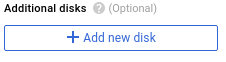
Далее укажите Name(имя) и Size(размер), обратите внимание, что если у вас пробный аккаунт, вы не можете создавать диски в вашем регионе более 2048 GB без запроса на увеличение квоты.
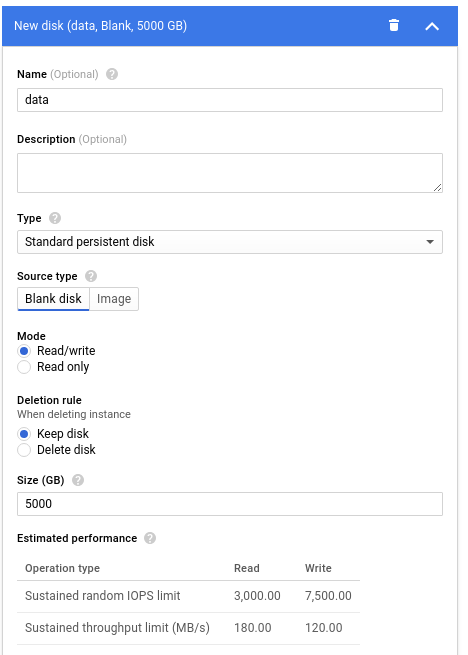
На этом этапе вы можете нажать кнопку Create внизу страницы для инициализации развертывания виртуальной машины
Файрвол
Нажмите на имя вашего инстанса и вы попадете на страницу VM instance details , нажмите на три маленькие точки и нажмите Network Details , слева перейдите к Firewall rules
Нажмите Create Firewall Rule и задайте имя создаваемому правилу

Затем вы должны указать порты Target, Source и Destination, вы можете указать целью аккаунт службы, связанной с вашим текущим инстансом (это более безопасно), но в этом примере для простоты он открывается для всех виртуальных машин в VPC.
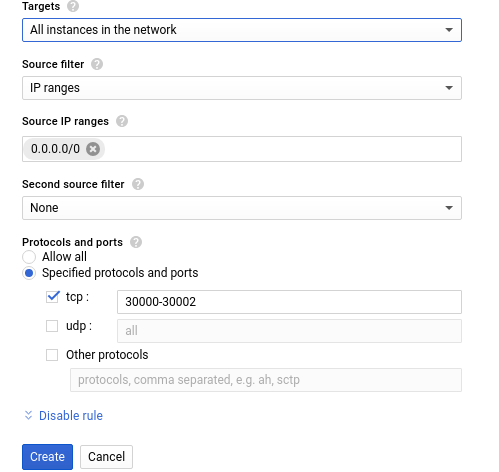
Нажмите Create и вы увидете следующее правило
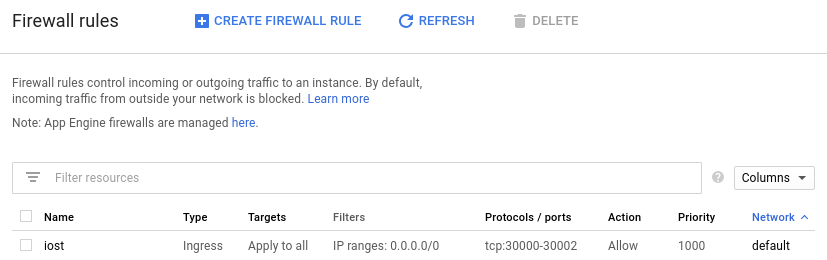
Вам необходимо нажать на 3 строки рядом с Google Cloud Platform и перейти Compute Engine , VM Instances , чтобы вернуться к вашему инстансу виртуальной машины.
Проверка инстанса
На консоли Compute вы увидите, что ваш узел работает, на нем будет отображаться ваш внутренний и внешний IP-адрес, а также опция для подключения через SSH, выберите Open in browser window, произойдет подключение непосредственно из Google Compute Platform без необходимости открытия SSH-порта в интернет или на определенный IP.
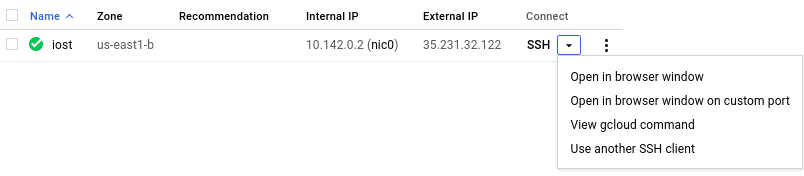
Из консоли вы можете стать пользователем root и проверить некоторые логи
sudo su -
docker ps
tail -f /data/iserver/logs/iost.log
Вы должны увидеть синхронизацию блоков

Вам может потребоваться перезапустить контейнер докера, если он был запущен до применения правил файрвола в VPC. Перед запуском команды убедитесь, что вы в директории с файлом docker-compose.yml.
docker-compose restart iserver
Вам также может понадобиться изменить номер своего аккаунта в /data/iserver/iserver.yml , если вы запускаете Servi Node
Чтобы проверить синхронизацию вашего узла, выполните следующую команду и посмотрите увеличивается ли headBlock
docker exec -ti 1234abcd bash
./iwallet state
Чтобы проверить, работает ли ваш узел, запросите начальный узел и найдите ваш публичный ip
docker exec -ti 1234abcd bash
./iwallet state -s 35.176.127.71:30002 | grep 35.246.82.51
Вы должны увидеть следующие выходные данные, убедитесь, что ваш порт показывает 30000

Удаленно с другого сервера вы также сможете получить подключение к сокету с запущенным telnet
telnet 35.246.82.51 30000